
Die Muster erstellen-Funktion ermöglicht Ihnen, eigene Muster für den zukünftigen Gebrauch zu speichern. Speichern Sie sie in Ihrer eigenen oder in einer existierenden Musterkategorie. Sie können in Musterfüll- oder -laufstichen oder sogar mit dem Musterstempel benutzt werden.
1Wählen Sie das/die zu speichernde/n Stickobjekt/e aus.

2Wählen Sie Einstellungen > Muster erstellen aus. Das Muster erstellen-Dialogfeld wird geöffnet.
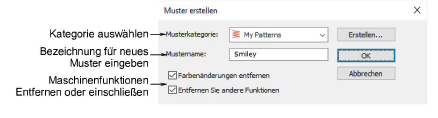
3Wählen Sie eine Musterkategorie aus dem Dropdown-Menü.
4Name für neues Muster eingeben.
5Wählen Sie aus, wie alle enthaltenen Maschinenfunktionen gehandhabt werden sollen:
|
Entfernen... |
Funktion |
|
Farbwechsel |
Wenn Sie ein mehrfarbiges Muster erstellt haben, entfernen Sie die Farbwechsel entfernen-Option. Dies stellt sicher, dass Farbwechsel beibehalten werden. |
|
Andere Funktionen |
Wenn Sie ein Muster mit expliziten Fadenschnitten erstellt haben, entfernen Sie die Andere Funktionen entfernen-Option. Dies stellt sicher, dass Fadenschnitte beibehalten werden. |
6Klicken Sie auf OK. Sie werden dazu aufgefordert, Referenzpunkte zu setzen.
7Klicken Sie, um zwei Referenzpunkte für das Muster zu setzen. Diese bestimmen die Standard-Musterausrichtung.
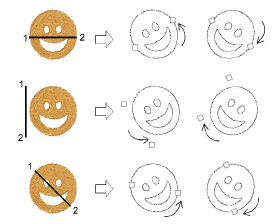
Referenzpunkte bestimmen zudem die Standard-Musterabstände.
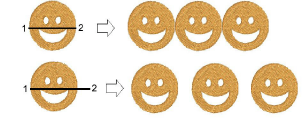
8Klicken Sie auf OK.
Testen Sie Ihr neues Muster.